扫二维码与项目经理沟通
我们在微信上24小时期待你的声音
解答本文疑问/技术咨询/运营咨询/技术建议/互联网交流
软件准备如下图: 虚拟机,CentOS镜像,远程连接工具 xshell 和xftp ,下载地址 ( https://www.xshell.com/zh/ )
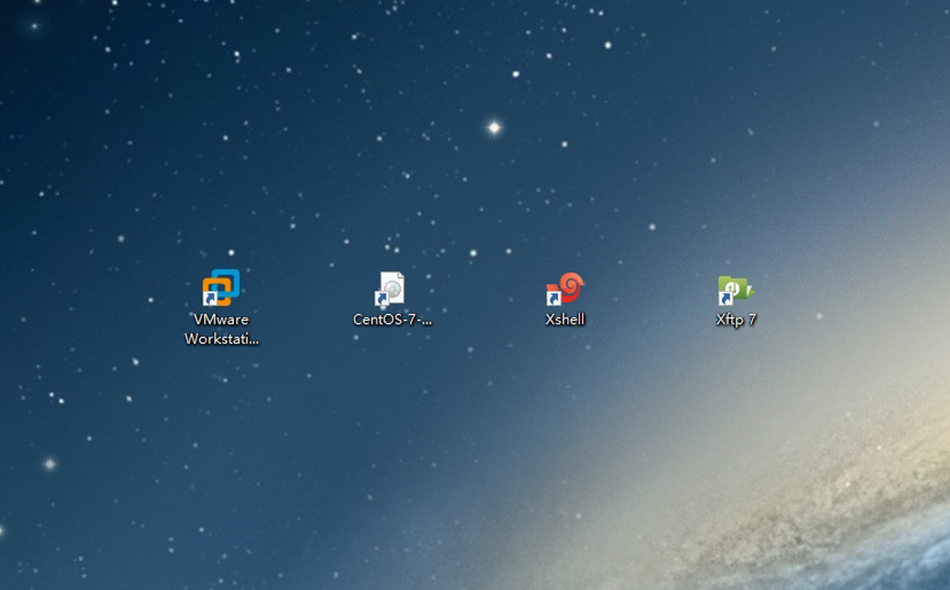
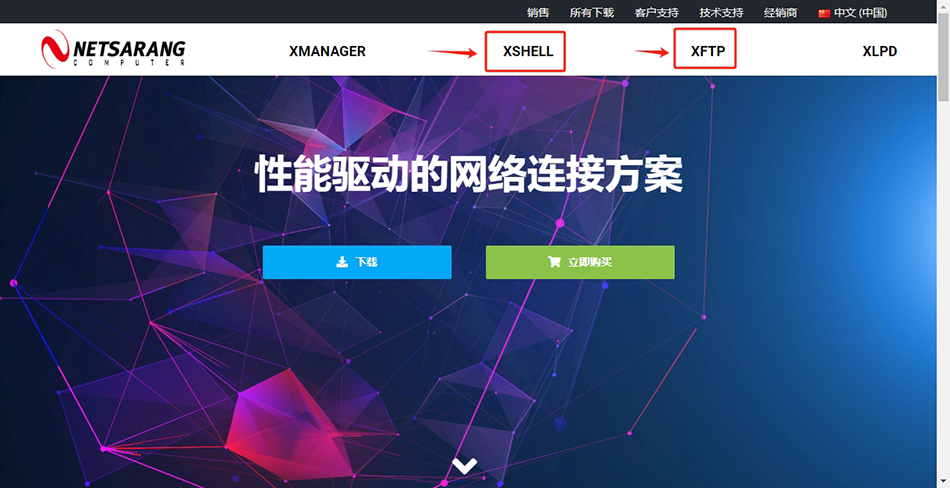
2.Centos的下载下载镜像地址:
1、官网地址: https://www.centos.org/
2、阿里镜像站: https://mirrors.aliyun.com/centos
3、清华镜像源Q: https://mirrors.tuna.tsinghua.edu.cn/centos/
3、CentOS搜狐镜像: http://mirrors.sohu.com/centos/
4、CentOS网易镜像: http:/mirrors.163.com/centos/
5、CentOS北京理工大学镜像: http://mirror.bit.edu.cn/centos/
我选择阿里云的镜像下载:如下图
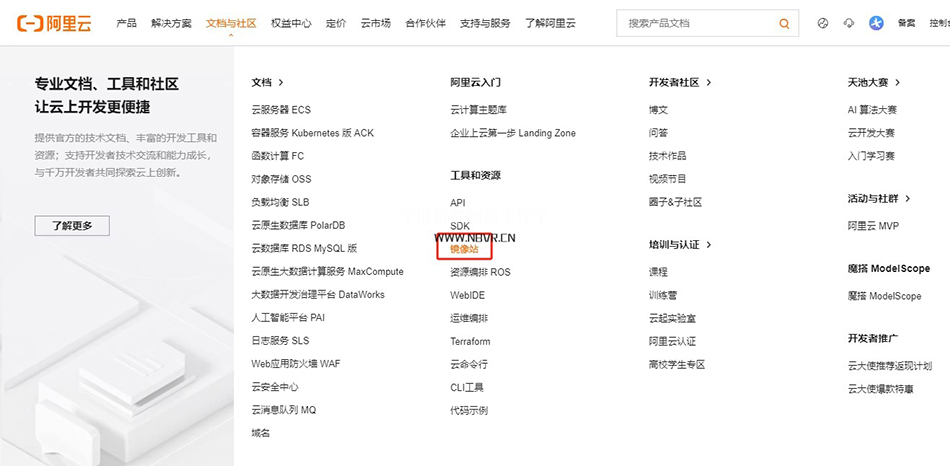
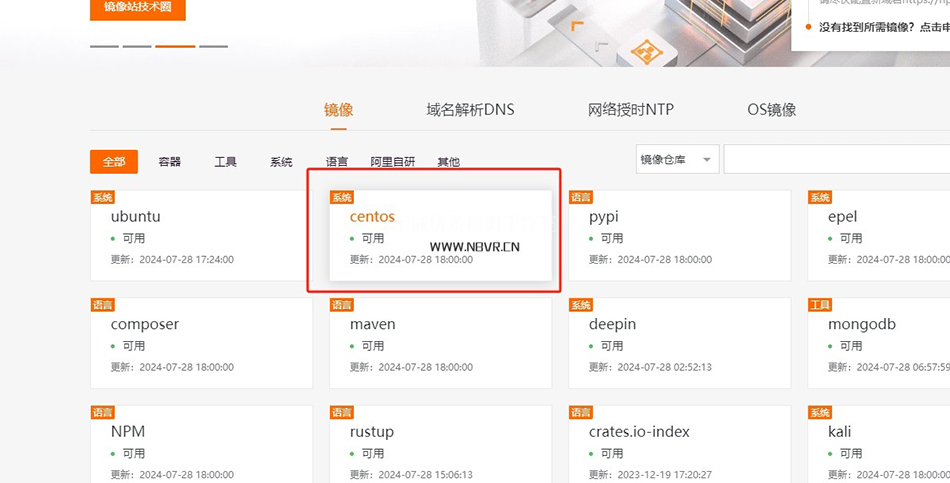
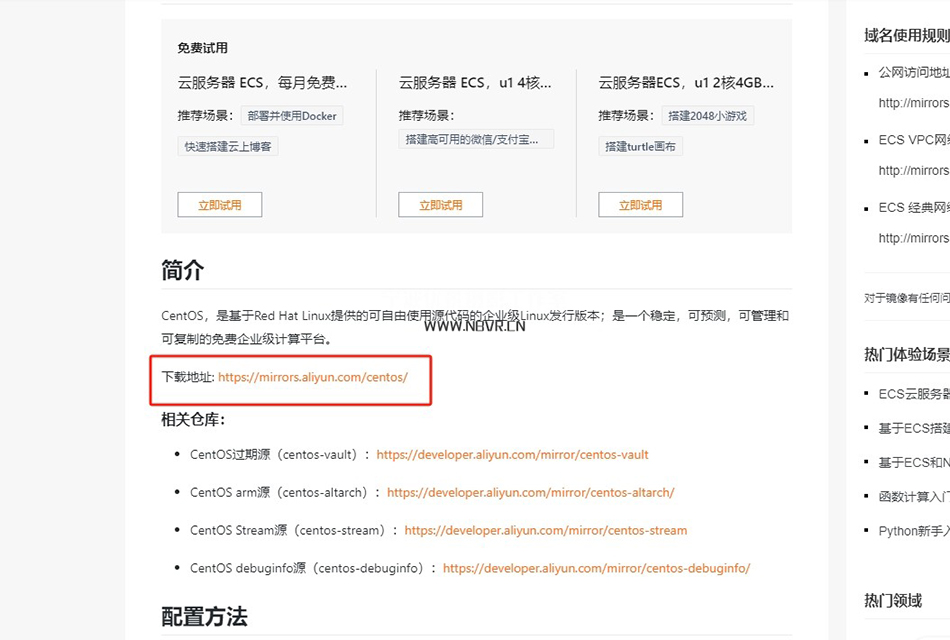
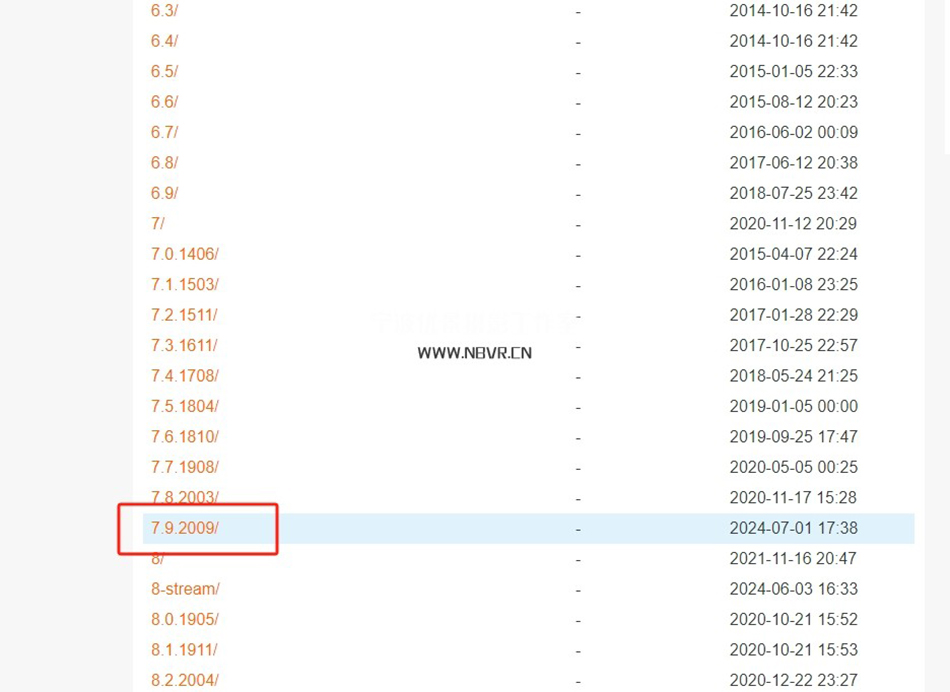
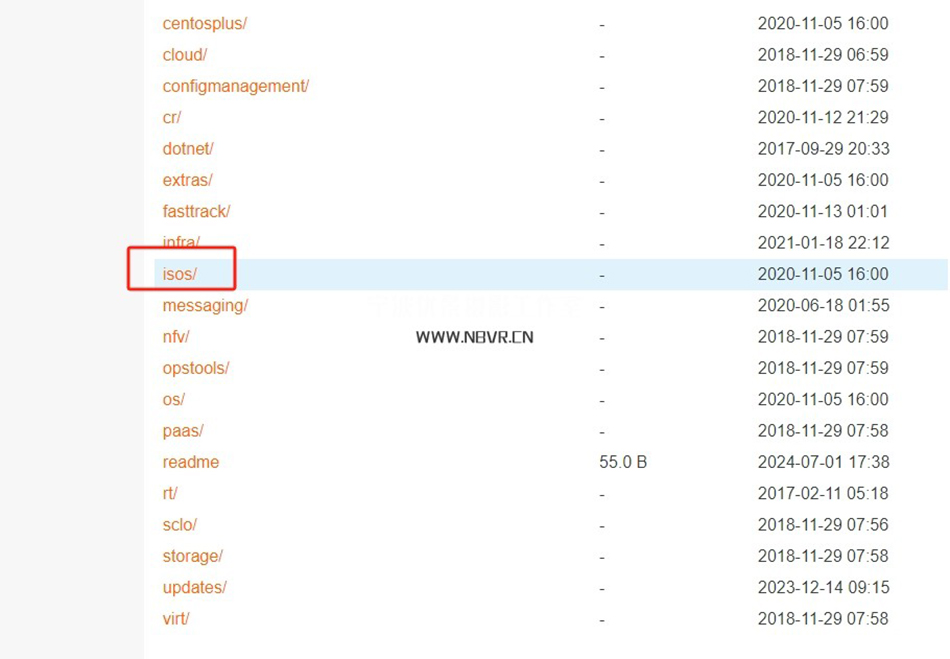
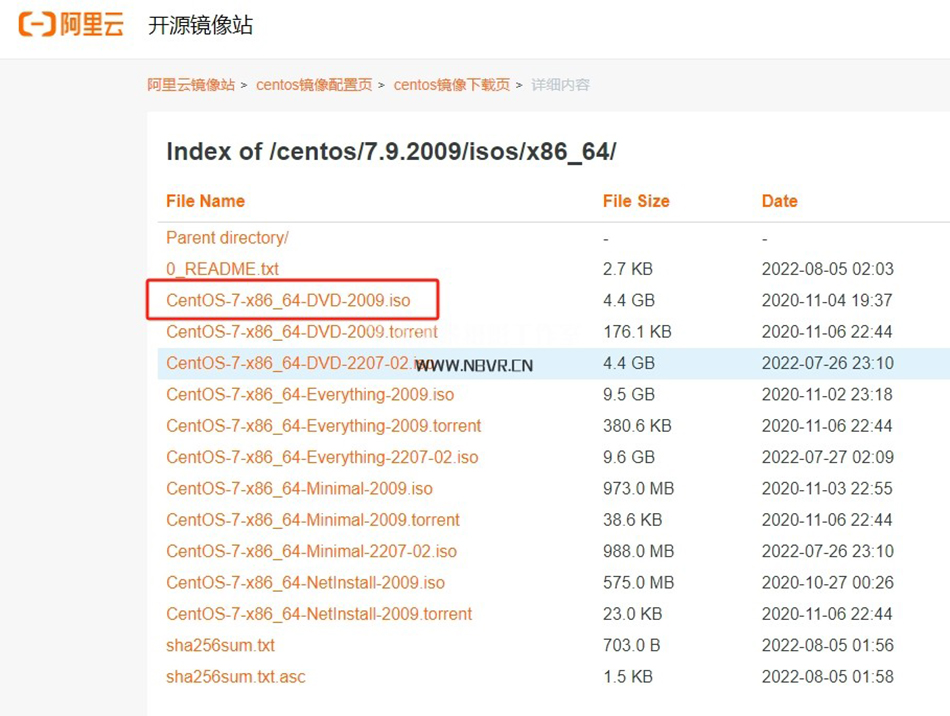
3. 创建虚拟机如图示,加载下载的CentOS 镜像,配置硬件,硬盘空间20G,内存8G,CPU根据自己电脑性能灵活调整。
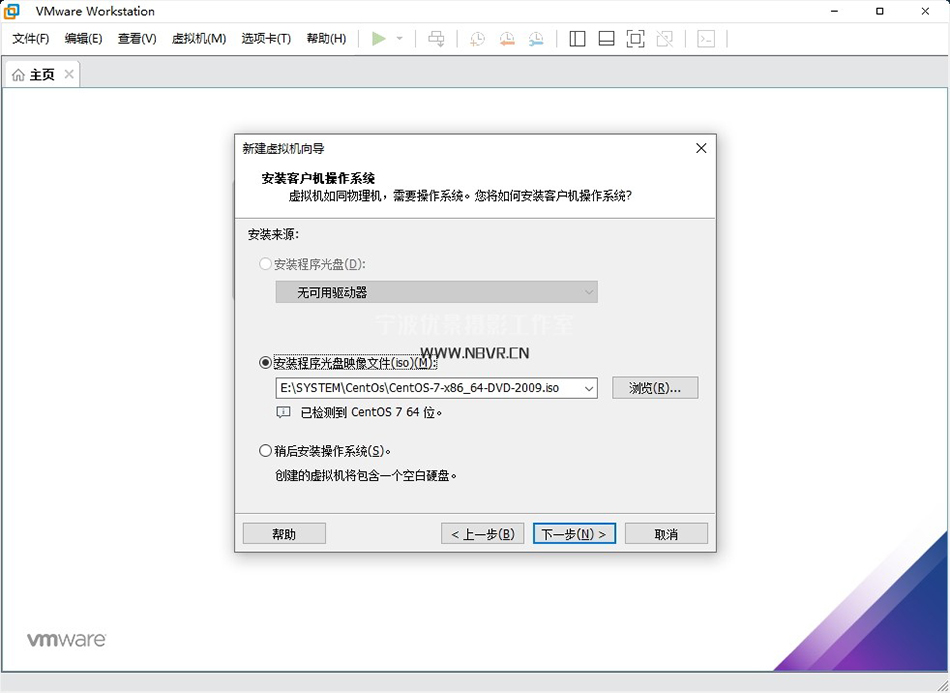
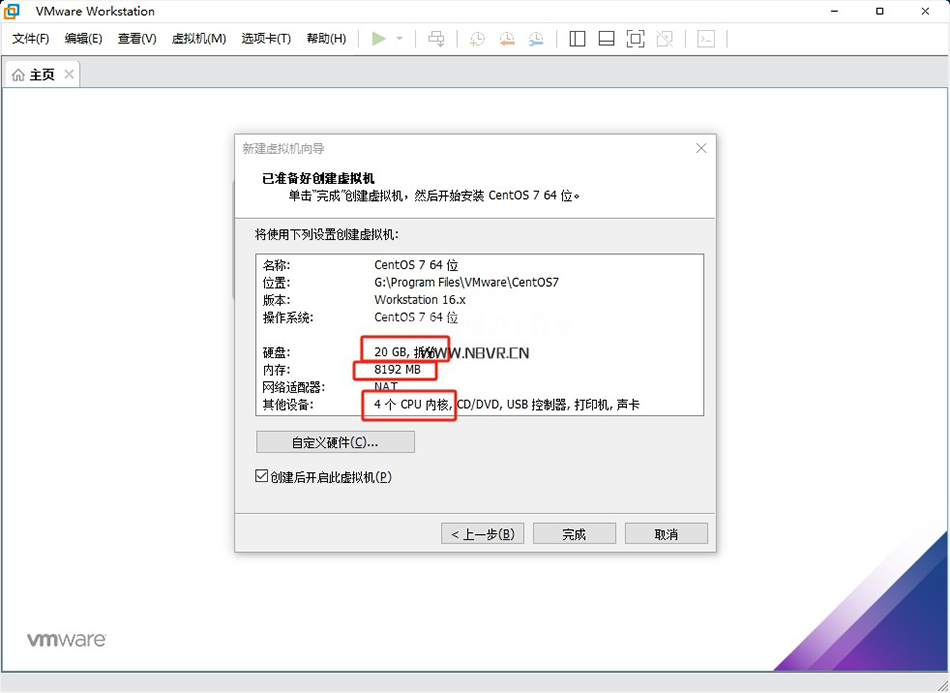
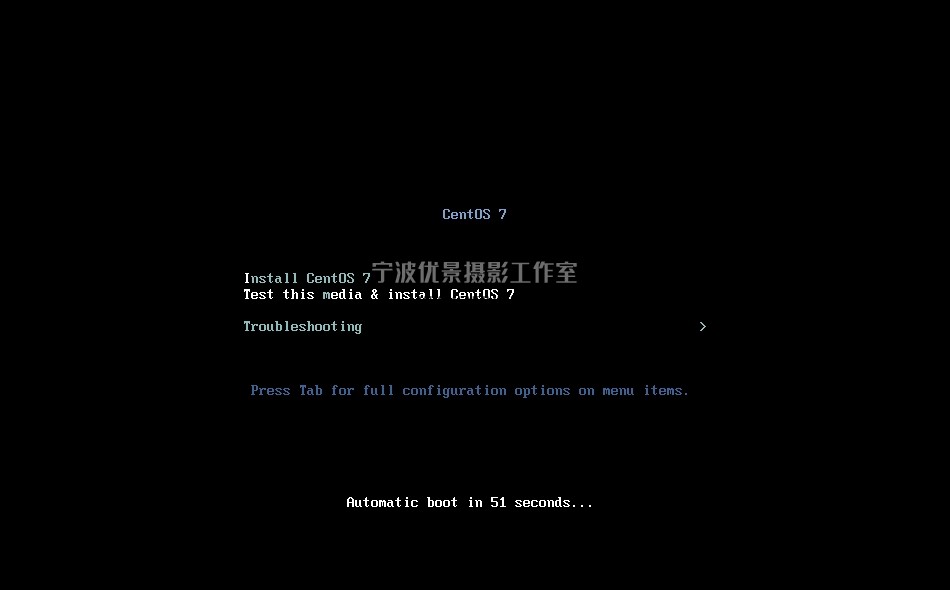
3.1 语言选择英文。

3.2 出现黄色三角叹号标志,选择硬盘安装位置。直接点 Done 跳过。
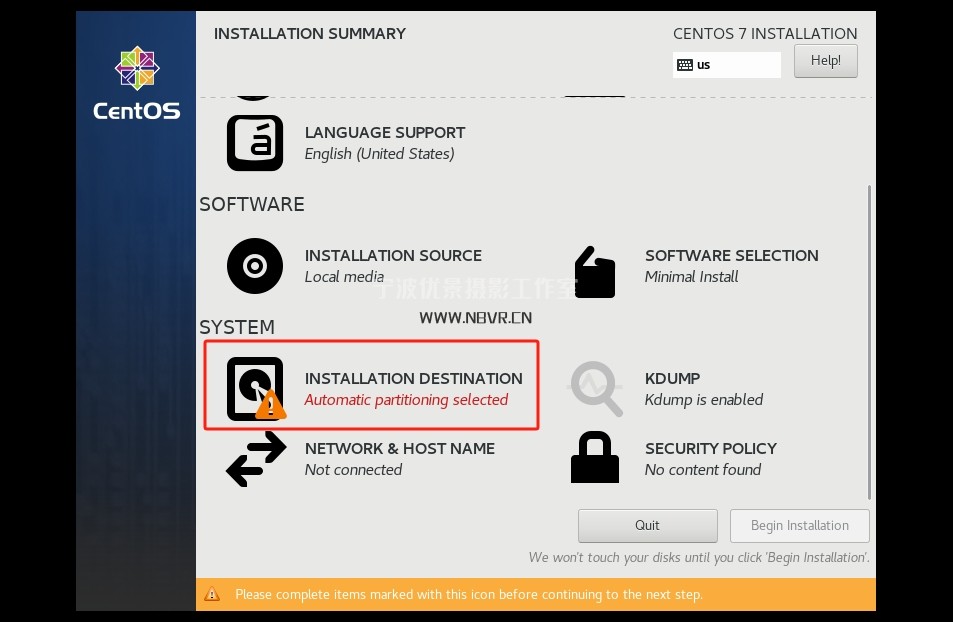
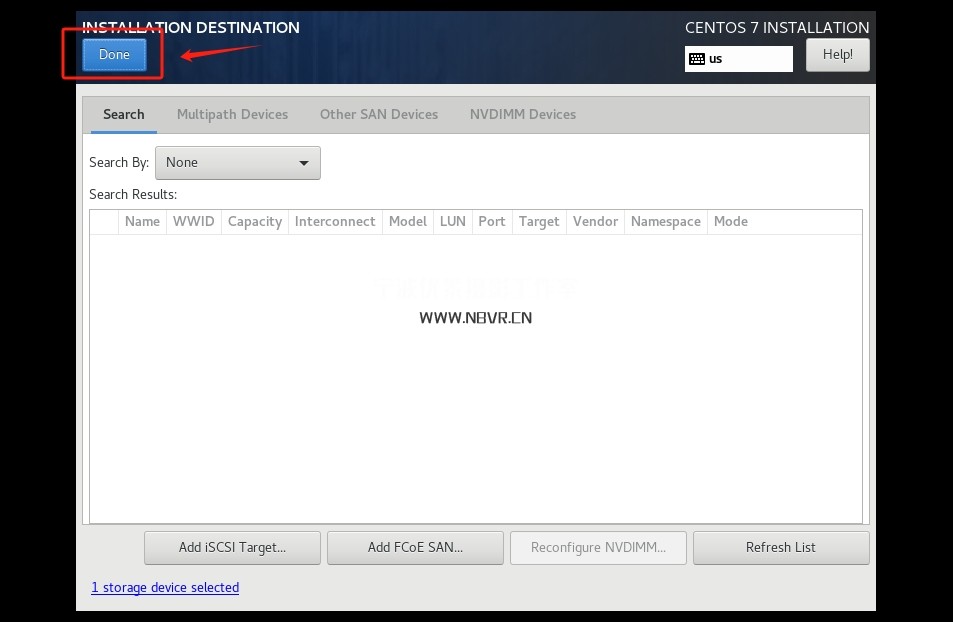
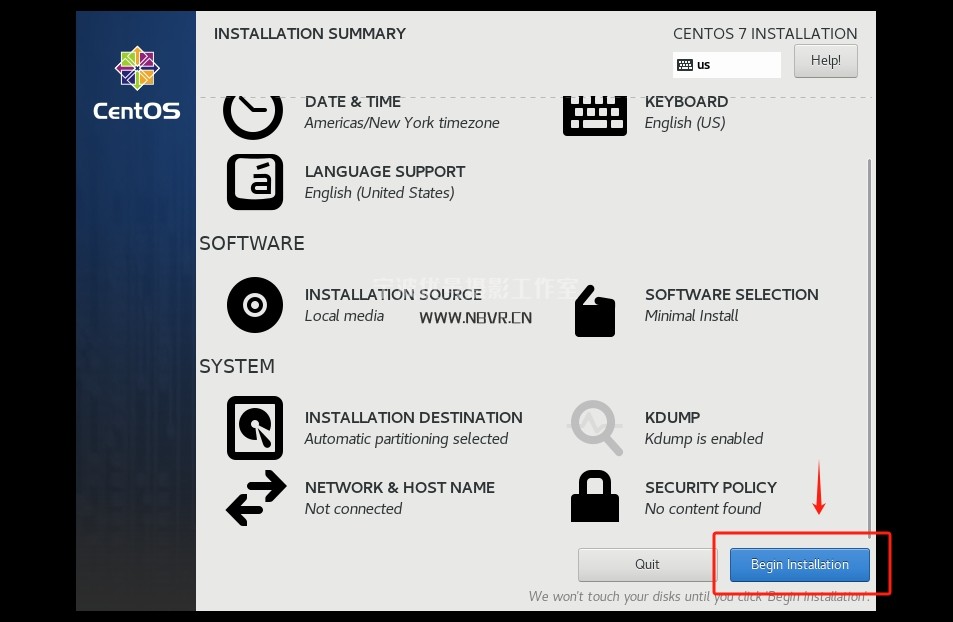
3.3 又是黄色三角叹号,设置ROOT 管理员密码。继续完成安装。
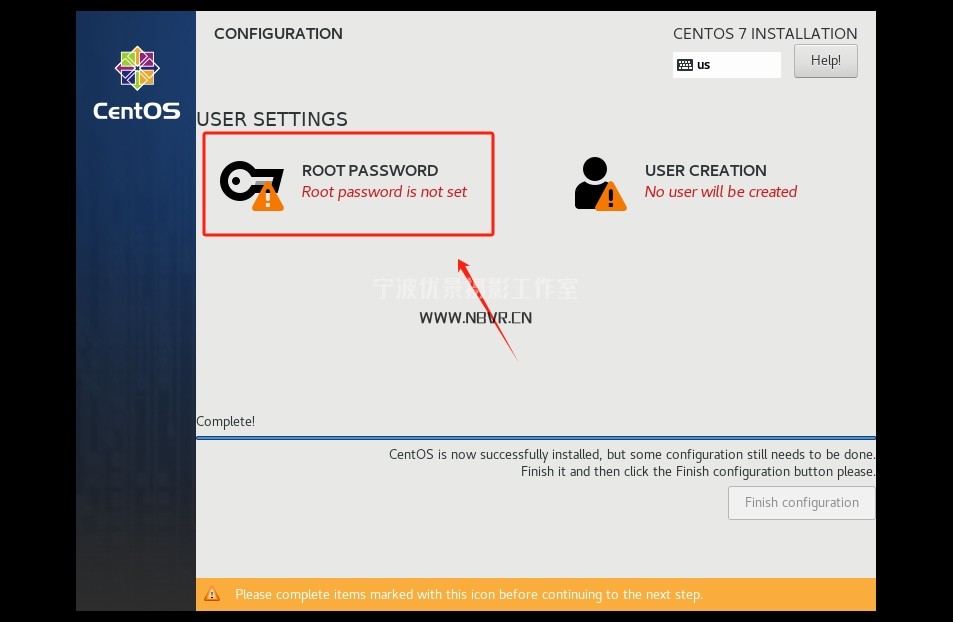
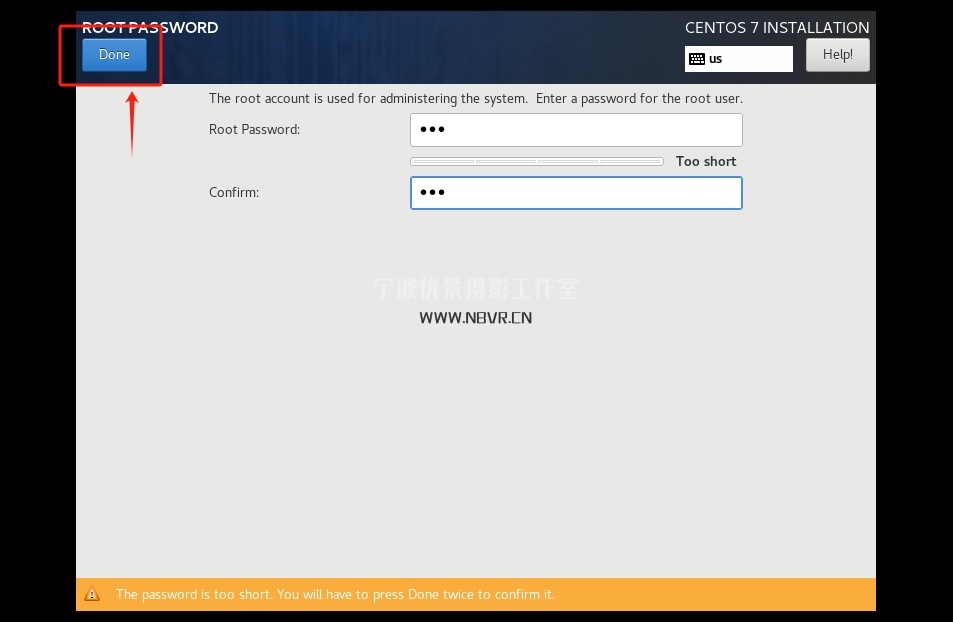
3.4 安装完成重启后输入 管理员账号密码,进入系统。
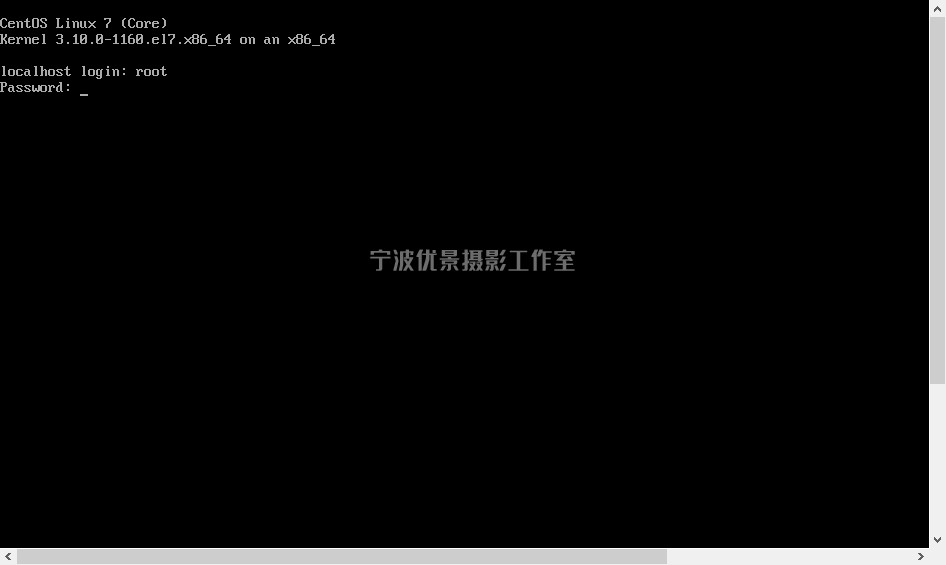
4.1 接下来需要设置网卡,设置固定IP,可以访问外网和远程登录服务器。
4.2 输入 ip a 察看网卡信息,网卡为 ens33,发现没有IP地址,说明网卡没被激活。
4.3 输入 dhclient ens33 激活网卡,用 ip a 察看,出现在了随机网址 192.168.52.128 。
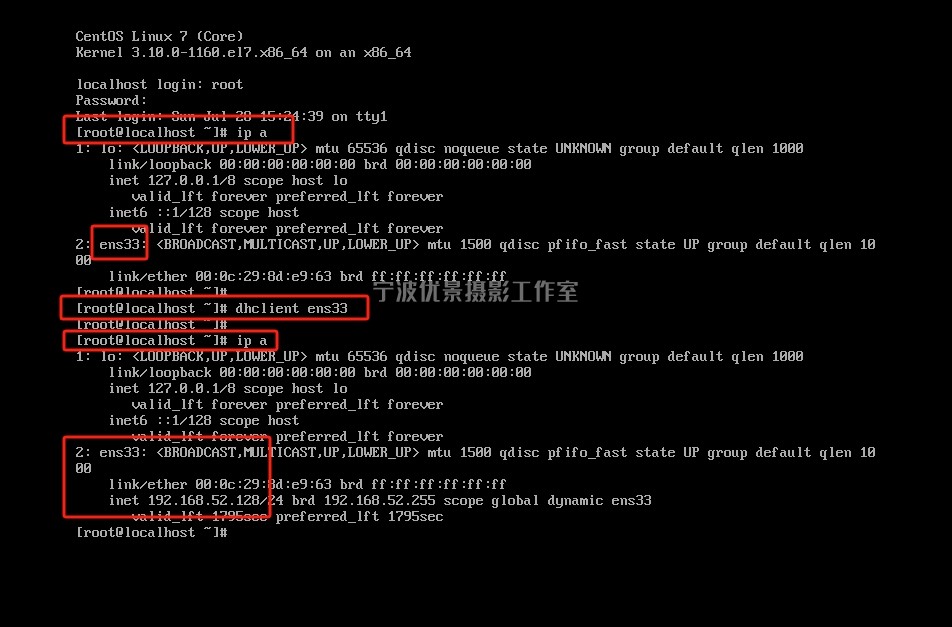
4.4 使用 xftp 软件登录虚拟机,主机:192.168.52.128 帐号:root 密码:***
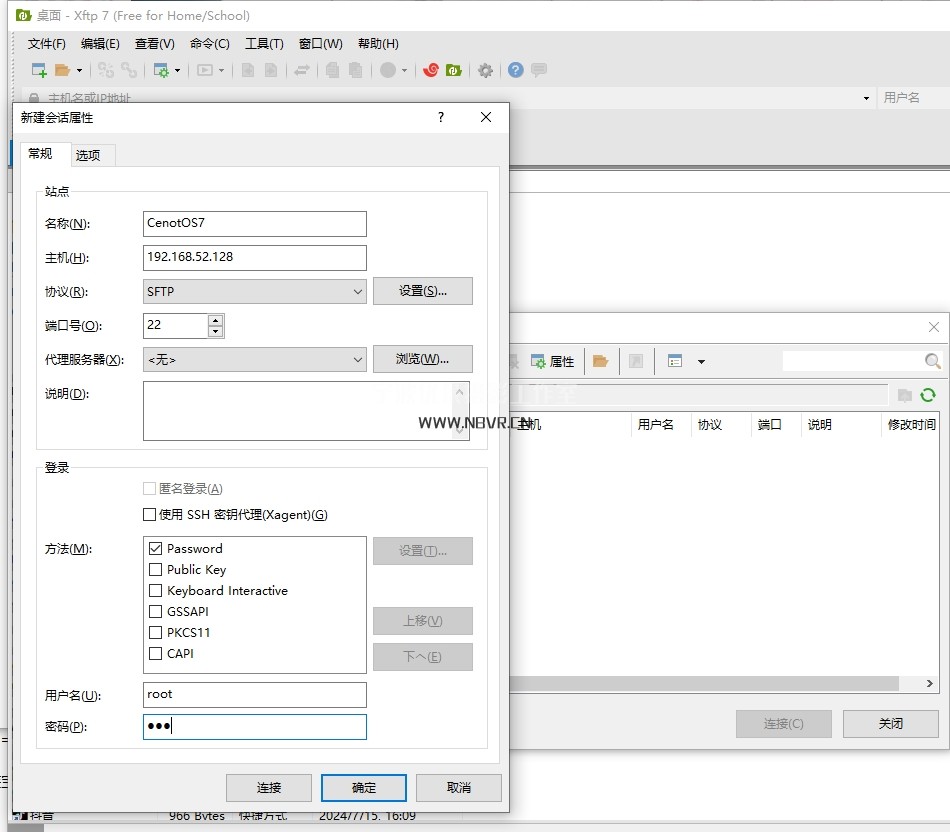
4.5 登录后,进入 /etc/sysconfig/network-scripts 目录, ifcfg-ens33 是网卡配置文件,用记事本打,左图为缺省配置,右图为设置后的配置,复制参数保存重启虚拟机。
TYPE=Ethernet
PROXY_METHOD=none
BROWSER_ONLY=no
BOOTPROTO=static
DEFROUTE=yes
IPV4_FAILURE_FATAL=no
IPV6INIT=yes
IPV6_AUTOCONF=yes
IPV6_DEFROUTE=yes
IPV6_FAILURE_FATAL=no
IPV6_ADDR_GEN_MODE=stable-privacy
NAME=ens33
UUID=7946a6e7-fd01-4021-be23-9cf5b3e68e21
DEVICE=ens33
ONBOOT=yes
IPADDR=192.168.220.128
NETMASK=255.255.255.0
GATEWAY=192.168.220.1
DNS1=114.114.114.114
DNS2=114.114.115.115
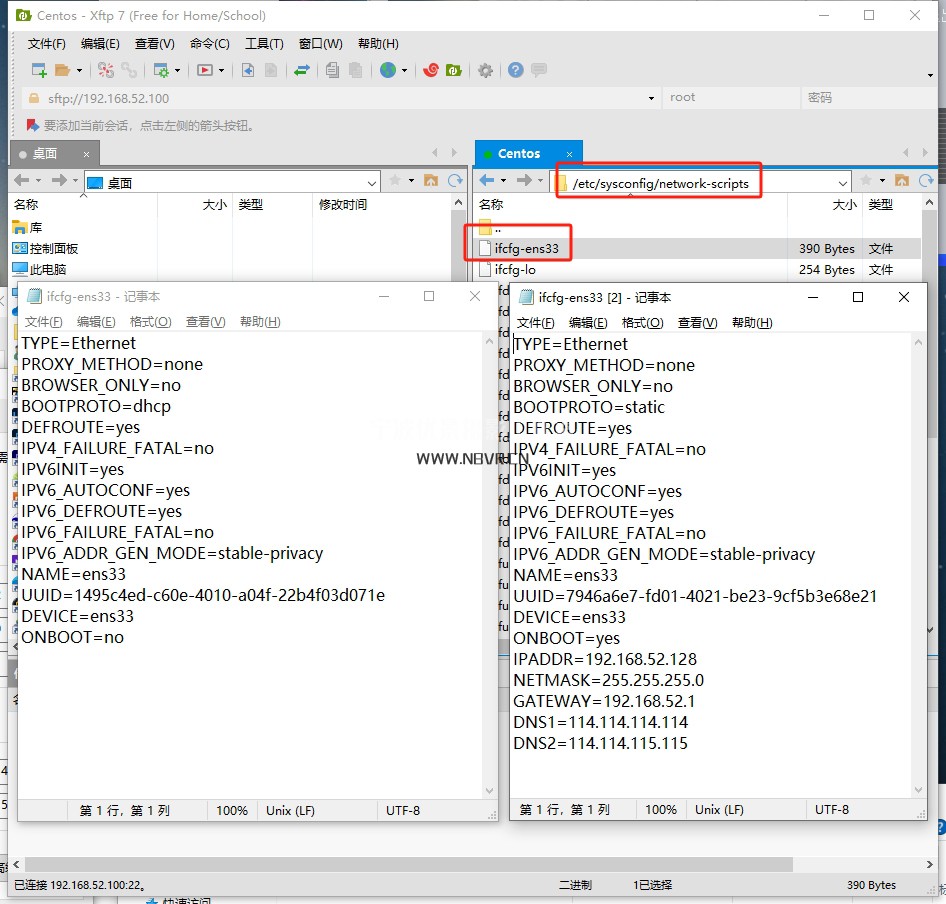
4.6 配置虚拟机网络设置,如下图:
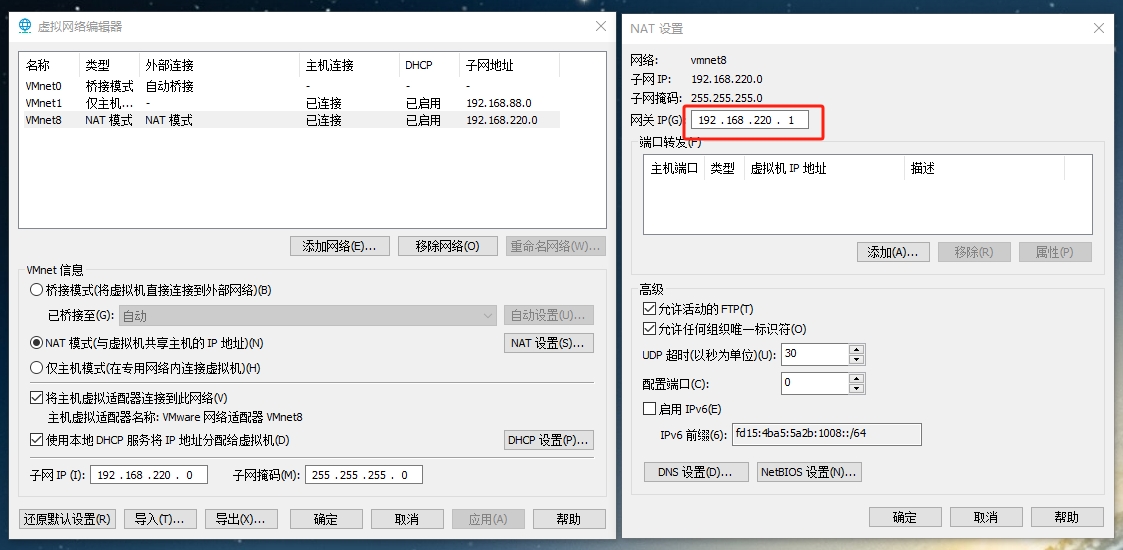
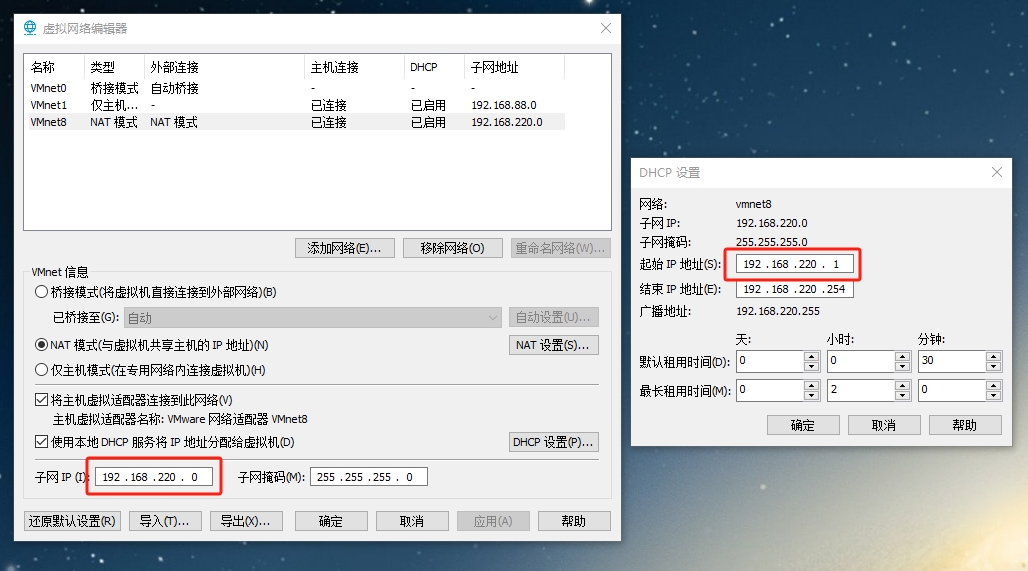
4.7 设置主机 IP 网段和虚拟机网段一致,从而使主机可以远程登录虚拟机,见下图。
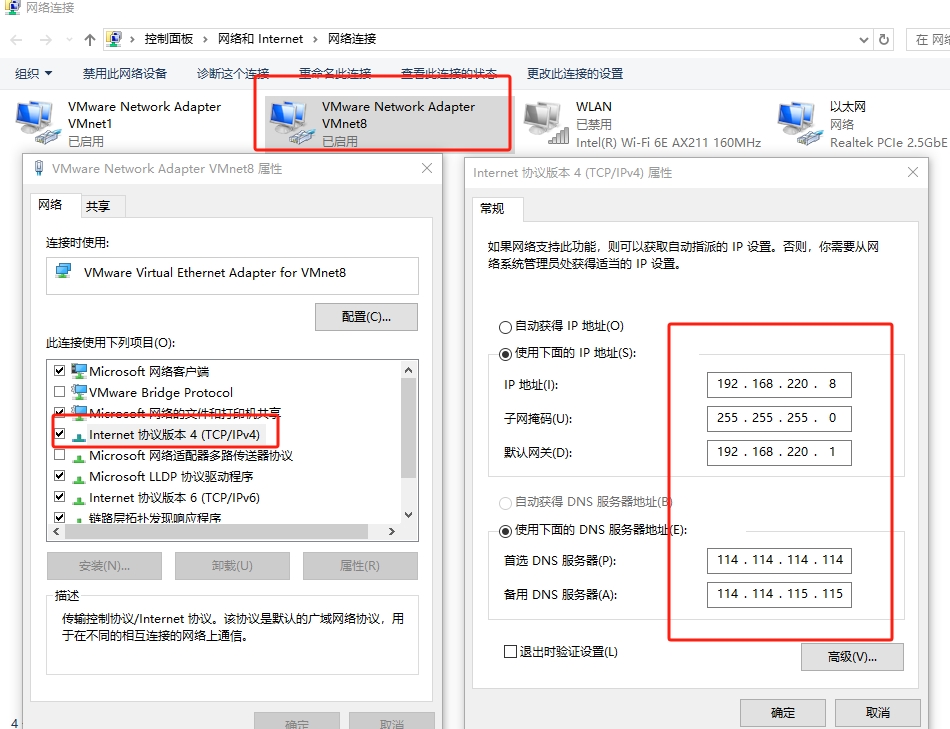
4.8 回到虚拟机,激活IP后,可以 ping baidu.com 发现连上了外网。而且主机之也互 ping 成功。
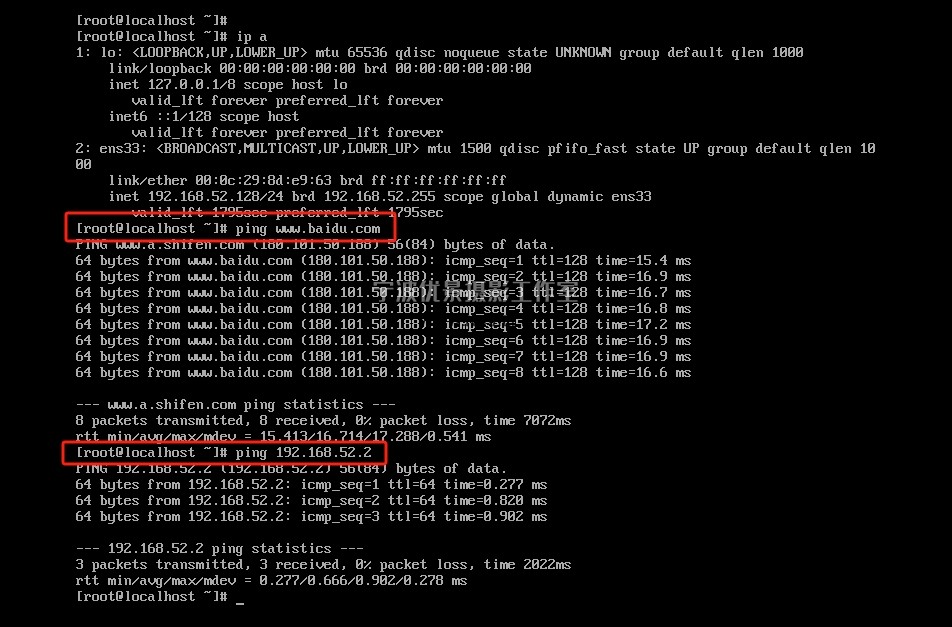

4.9 用XFTP登录有点慢,如下设置:

5.1 完成以上步骤,CentOS环境安装结束,可以访问外网,且有固定 IP :192.168.220.128 ,接下来打开安装好的 Xshell 软件,如果下图建立会话:
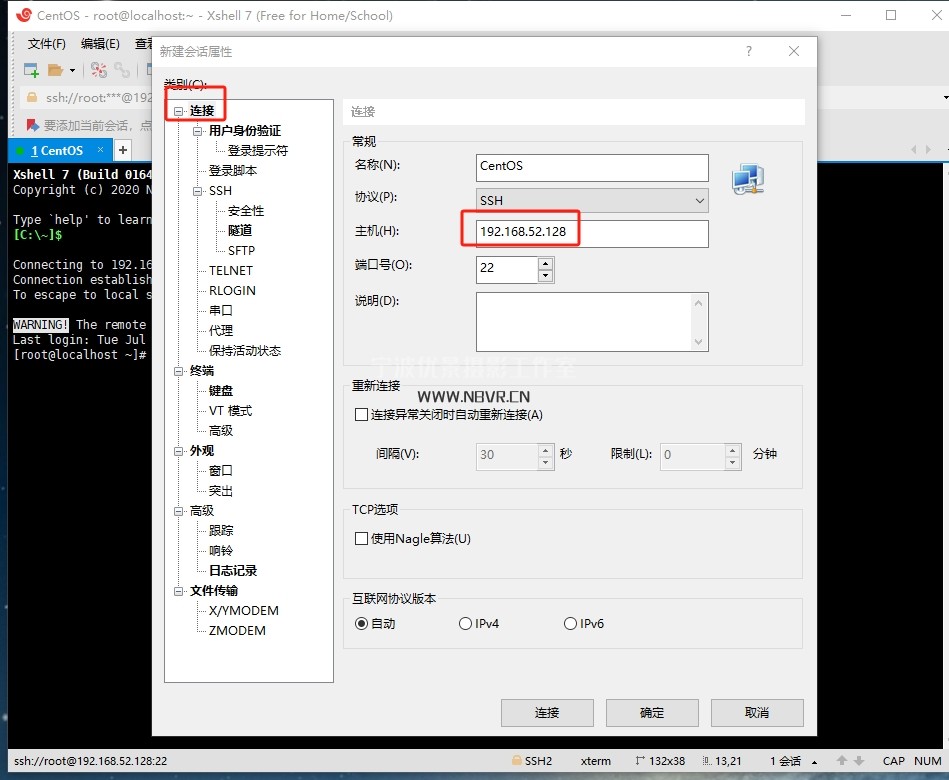
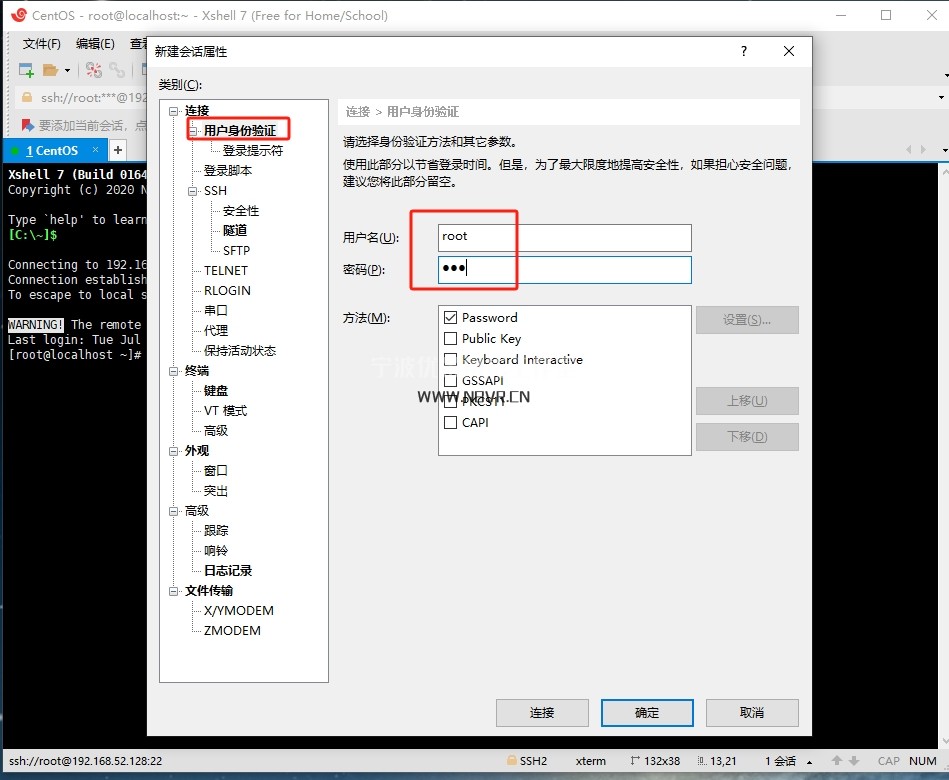
5.2 安装宝塔面板,一键安装LAMP/LNMP/集群/监控/网站/FTP/数据库/JAVA等100多项服务器。
url=https://download.bt.cn/install/install_lts.sh;if [ -f /usr/bin/curl ];then curl -sSO $url;else wget -O install_lts.sh $url;fi;bash install_lts.sh ed8484bec
输入 “y" 自动开始安装
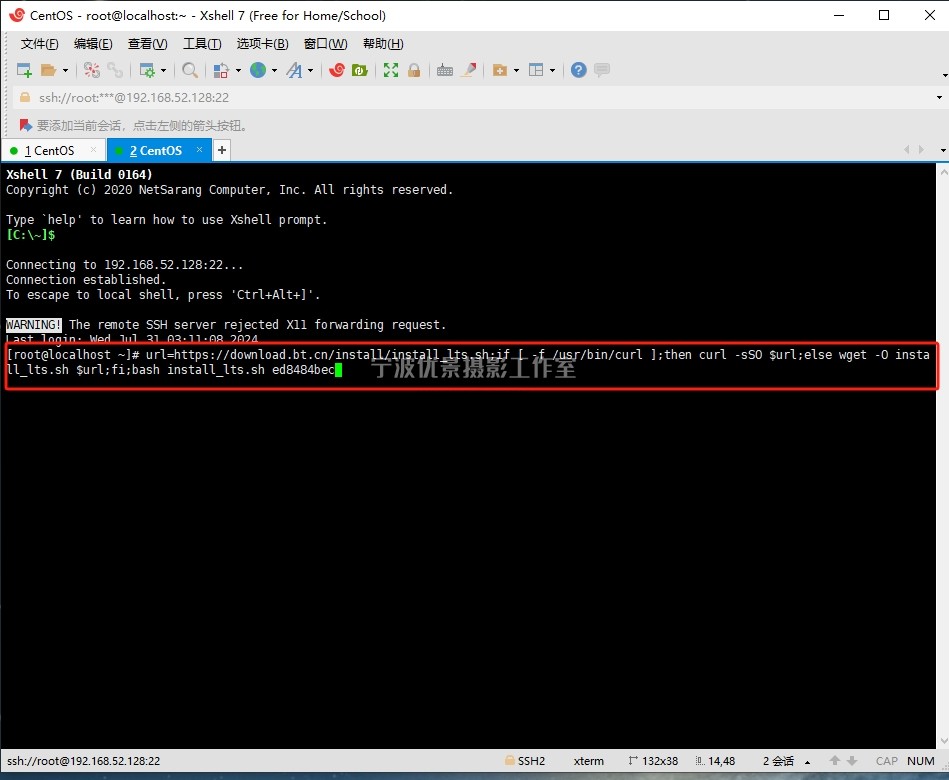
5.3 等待安装完成,复制 宝塔面板后台登录帐号和密码。
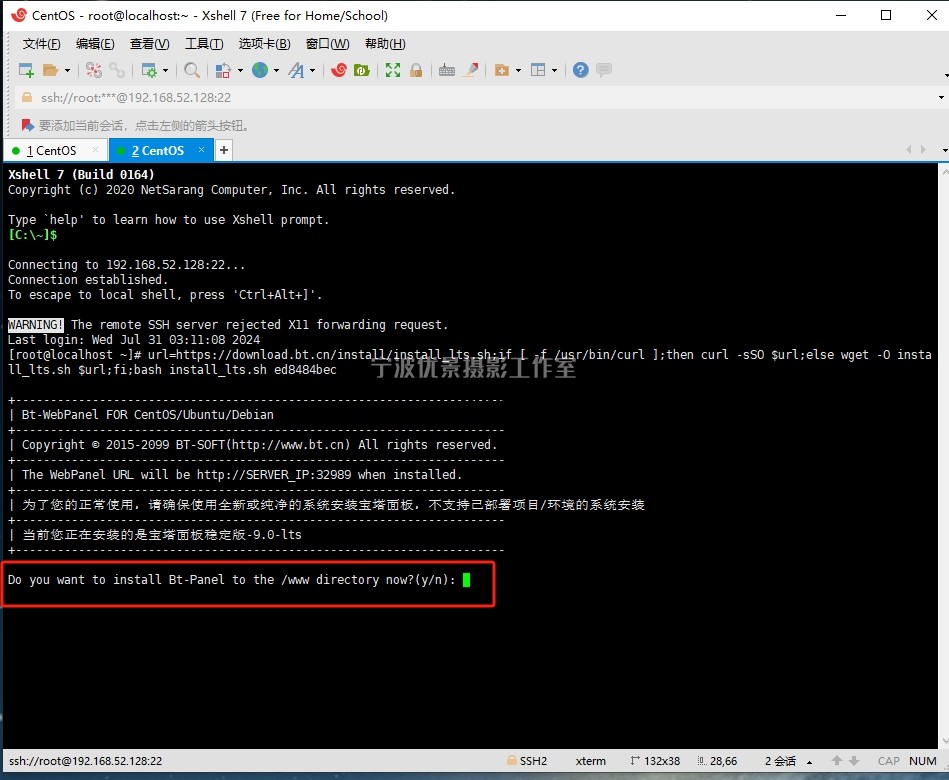
5.4 浏览器地址进行登录。按提示进入。
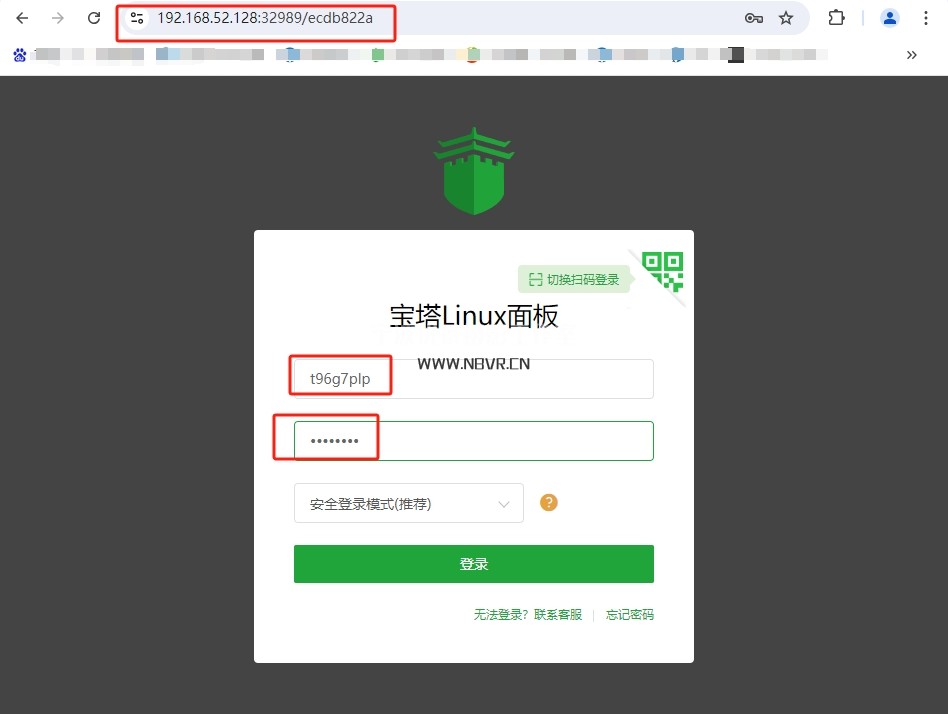
5.5 推荐安装 LNMP 环境,自动进行安装。


6.1 服务环境搭建成功,可以建立自己的网站了,分别点击 ”网站“ ”添加网站“ ”域名“,确认完成。
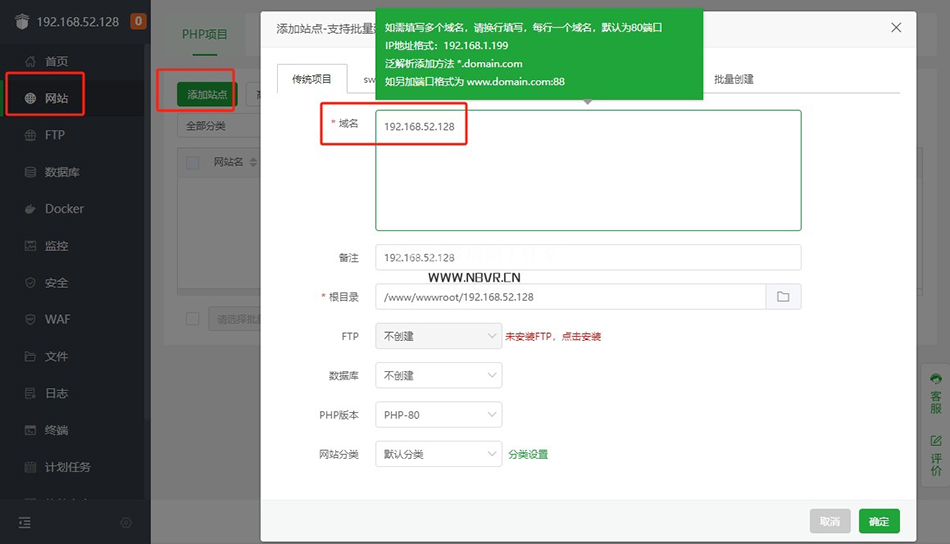
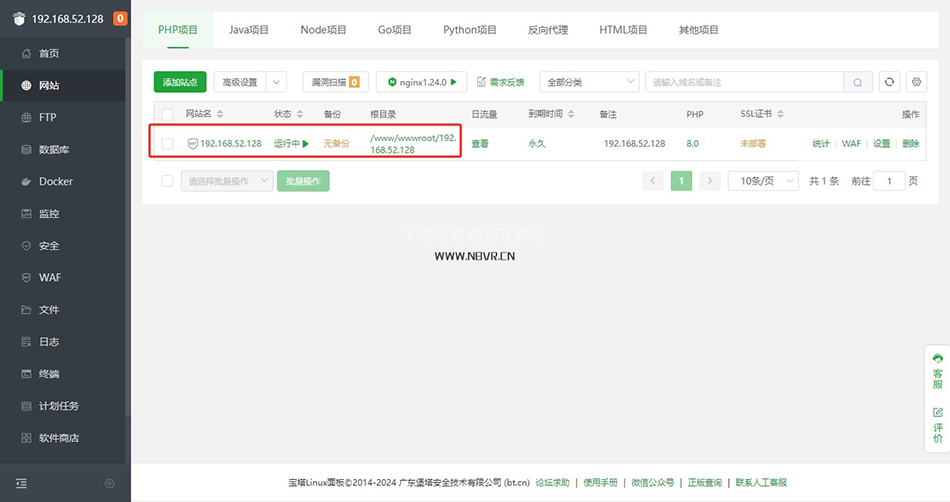
6.2 浏览器地址栏输入IP 显示网站搭建成功。
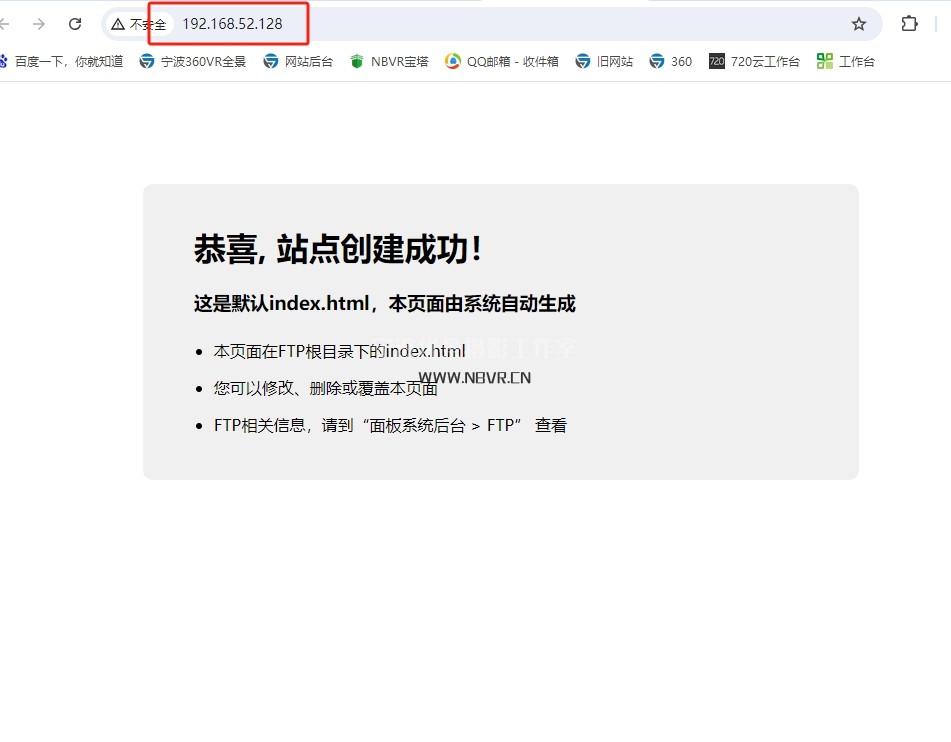

我们在微信上24小时期待你的声音
解答本文疑问/技术咨询/运营咨询/技术建议/互联网交流